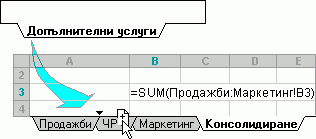Препратка, която препраща към една и съща клетка или диапазон в множество листове, се нарича 3D препратка. 3D препратката е полезен и удобен начин за препращане към няколко работни листа, които следват един и същ шаблон, а клетките във всеки работен лист съдържат един и същ тип данни, като например когато консолидирате данни за бюджета от различни отдели във вашата организация.
Какво искате да направите?
Научете повече за 3D препратката
Можете да използвате 3D препратка, за да сумирате разпределения на бюджети между три отдела, "Продажби", "Човешки ресурси" и "Маркетинг", всеки в различен работен лист, като използвате следната 3D справка:
=SUM(Sales:Marketing!B3)
Можете дори да добавите друг работен лист и след това да го преместите в диапазона, към който препраща вашата формула. Например за да добавите препратка към клетка B3 в работния лист Facilities , преместете работния лист Facilities между работните листове Sales и HR , както е показано в следващия пример.
Тъй като вашата формула съдържа 3D препратка към диапазон от имена на работни листове, Sales:Marketing! B3, всички работни листове в диапазона са включени в новото изчисление.
Научете как се променят 3D препратките, когато премествате, копирате, вмъквате или изтривате работни листове
Следващите примери обясняват какво се случва, когато вмъквате, копирате, изтривате или премествате работни листове, които са включени в 3D препратка. Примерите използват формулата =SUM(Лист2:Лист6!A2:A5), която сумира клетките от A2 до A5 в работните листове от 2 до 6.
Вмъкване или копиране Ако вмъкнете или копирате работни листове между Лист2 и Лист6 (крайните точки в този пример), тогава Excel включва всички стойности в клетките от A2 до A5 от добавените работни листове в изчисленията.
Изтриване Ако изтриете работни листове между Лист2 и Лист6, Excel премахва техните стойности от изчислението.
Преместване Ако преместите работни листове между Лист2 и Лист6 извън адресирания диапазон на работния лист, Excel премахва техните стойности от изчислението.
Преместване на крайна точка Ако преместите Лист2 или Лист6 на друго място в същата работна книга, Excel настройва изчислението така, че да включва новите работни листове между тях, освен ако не обърнете реда на крайните точки в работната книга. Ако обърнете крайните точки, 3D препратката променя работния лист с крайни точки. Да кажем например, че имате препратка към Лист2:Лист6: Ако преместите Лист2 след Лист6 в работната книга, формулата ще сочи към Лист3:Лист6. Ако преместите Лист6 пред Лист2, формулата ще се настрои да сочи към Лист2:Лист5.
Изтриване на крайна точка Ако изтриете Лист2 или Лист6, от изчислението Excel премахва стойностите в този работен лист.
Създаване на 3D препратка
-
Щракнете върху клетката, където искате да въведете функцията.
-
Въведете = (знак за равенство), въведете името на функцията и след това въведете отваряща кръгла скоба.
Можете да използвате следните функции в 3D препратка:
|
Функция |
Описание |
|---|---|
|
Събира числа. |
|
|
Изчислява средната стойност (средноаритметичното) на числата. |
|
|
Изчислява средната стойност (средноаритметичното) на числата; включва текст и логически данни. |
|
|
Преброява клетките, съдържащи числа. |
|
|
Преброява клетките, които не са празни. |
|
|
Добавя масиви хоризонтално и последователно, за да върне по-голям масив |
|
|
Намира най-голямата стойност в набор от стойности. |
|
|
Намира най-голямата стойност в набор от стойности; включва текст и логически данни. |
|
|
Намира най-малката стойност в набор от стойности. |
|
|
Намира най-малката стойност в набор от стойности; включва текст и логически данни. |
|
|
Умножава числа. |
|
|
Изчислява стандартното отклонение на базата на извадка. |
|
|
Изчислява стандартното отклонение на базата на извадка; включва текст и логически данни. |
|
|
Изчислява стандартното отклонение на цялата генерална съвкупност. |
|
|
Изчислява стандартното отклонение на цялата генерална съвкупност; включва текст и логически данни. |
|
|
Оценява дисперсия на базата на извадка. |
|
|
Оценява дисперсия на базата на извадка; включва текст и логически данни. |
|
|
Изчислява дисперсията за цялата генерална съвкупност. |
|
|
Изчислява дисперсия за цялата генерална съвкупност; включва текст и логически данни. |
|
|
Добавя масиви вертикално и последователно, за да върне по-голям масив |
-
Щракнете върху раздела за първия работен лист, към който искате да създадете препратка.
-
Задръжте натиснат клавиша SHIFT и щракнете върху раздела за последния работен лист, към който искате да препращате.
-
Изберете клетката или диапазона от клетки, към които искате да препращате.
-
Завършете формулата и след това натиснете клавиша ENTER.
Създаване на име за 3D препратка
-
В раздела Формули, в групата Дефинирани имена щракнете върху Дефиниране на име.
-
В диалоговия прозорец Ново име , в полето Име въведете името, което искате да използвате за справка. Имената могат да са с дължина до 255 знака.
-
В полето Препраща към изберете знака за равенство (=) и препратката, след което натиснете BACKSPACE.
-
Щракнете върху раздела за първия работен лист, към който трябва да има препратка.
-
Задръжте натиснат клавиша SHIFT и щракнете върху раздела за последния работен лист, към който трябва да има препратка.
-
Изберете клетката или диапазона от клетки, към който искате да се препраща.